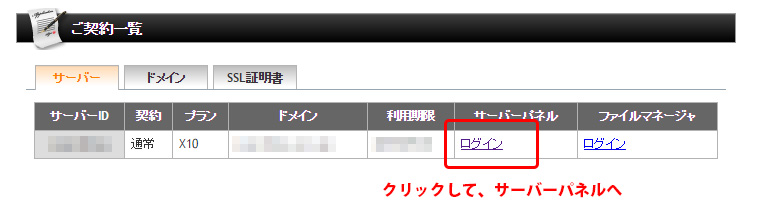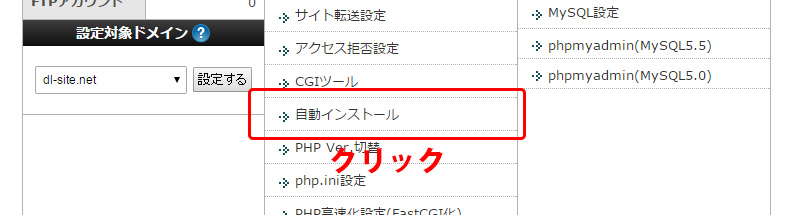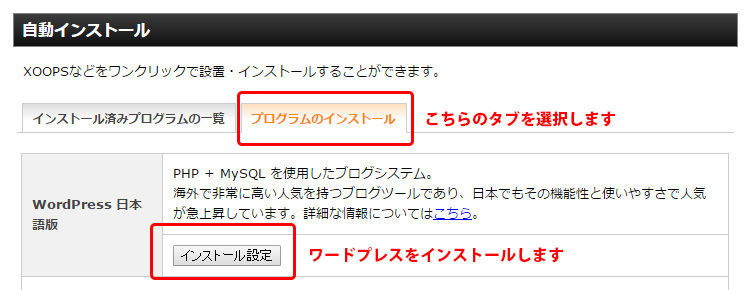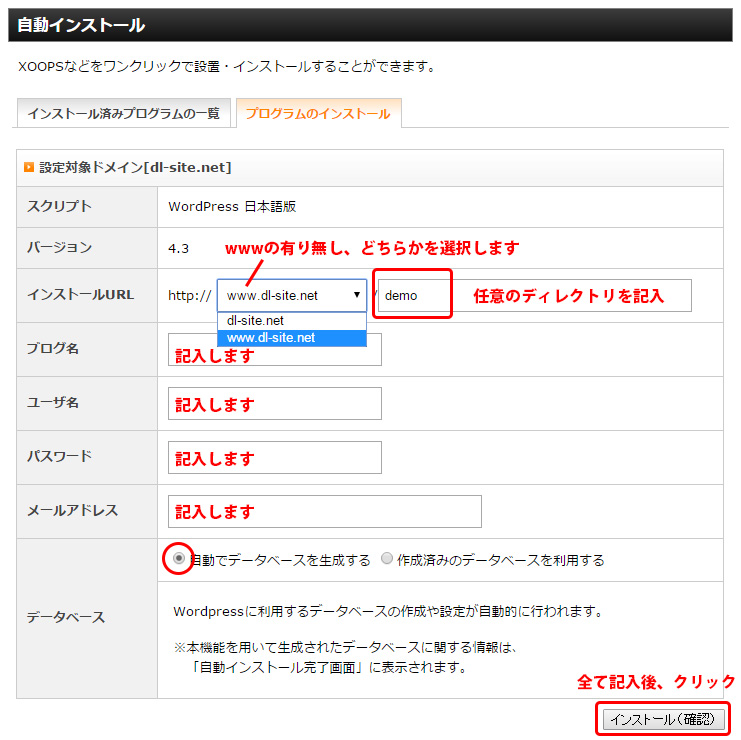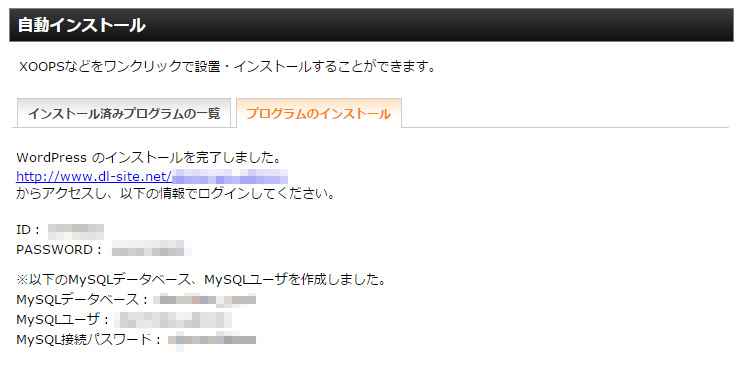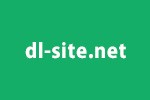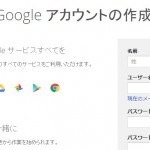いよいよ、エックスサーバーでワードプレスをインストールします。前回の記事のドメイン設定同様にサーバーパネルへと進みます。
サーバーパネルページの設定対象ドメインを今回取得したドメインに設定します。
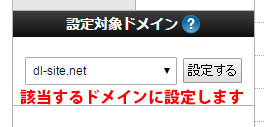
設定後、サーバーパネルページの中ほどにある「自動インストール」をクリックします。
ここのページで様々なシステムをボタンひとつでインストールすることができます。
「プログラムのインストール」タブをクリックし、ワードプレスをインストールしましょう。
画面が推移すると、いくつか記入する事項があります。
インストールURL:どこにインストールするかを決めることができます。トップページは別にしたいい場合は右の欄を記入します。
※記載しなければ一番上の階層にワードプレスを入れることになりますが何かしらのディレクトリに入れることをおすすめします。
※下記の画像では「demo」としましたので、http://www.dl-site.net/demo/ がデータサイトのトップページになります。
ブログ名:サイトの名前です。(後に変更可能)
ユーザー名:ログイン画面で必要です。
パスワード:ログイン画面で必要です。
メールアドレス:確認などの連絡先となります。
上記内容を記入し、確定をクリックするとさらに確認ページへ推移します。
確認ページでは「MYSQLデータベース名」等の情報が記載されていますので、のためメモしておきましょう。
さらに「インストール(確定)」ボタンのクリックで完了です。
WordPressのインストールが完了しました。という文章の下のリンクがログインページになります。先ほど設定したID(ユーザー名)とパスワードでログインが出来るかと思います。
1章はここまでです。
いよいよ記事のアップです
続いて「2-1ワードプレスで記事をアップ」です。